Buenas noticias para los amantes de Ubuntu Linux que la última versión de Ubuntu 15.04 tiene el nombre en clave “Vivid Vervet ” fue lanzado el 23 de abril de 2015.
En esta publicación, discutiremos cómo instalar Ubuntu 15.04 en una computadora portátil y de escritorio con capturas de pantalla. Algunos de los cambios que se notan en esta versión se enumeran a continuación:
- Nueva versión del kernel de Linux 3.19
- Upstart ha sido reemplazado por systemd como administrador de servicio y arranque estándar
- Errores de Unity 7.3 (Ubuntu Desktop) solucionados
- Firefox actualizado a la versión 36 y Chrome actualizado a la versión 41
- Muchas mejoras en LibreOffice 4.4
- Administrador de contenedores más reciente (LXC)
- Se ha introducido Docker 1.5.0.
Siga los pasos a continuación para instalar Ubuntu 15.04
Paso:1 Descargue el archivo ISO usando los siguientes enlaces
Descargar Ubuntu 15.04 (64 bits)
Descargar Ubuntu 15.04 (32 bits)
Una vez que se haya descargado el archivo iso, grábelo en un DVD o unidad USB y hágalo arrancable.
Paso:2 Inicie su sistema con DVD de arranque/unidad USB.
Para iniciar la instalación, haga clic en "Instalar Ubuntu"
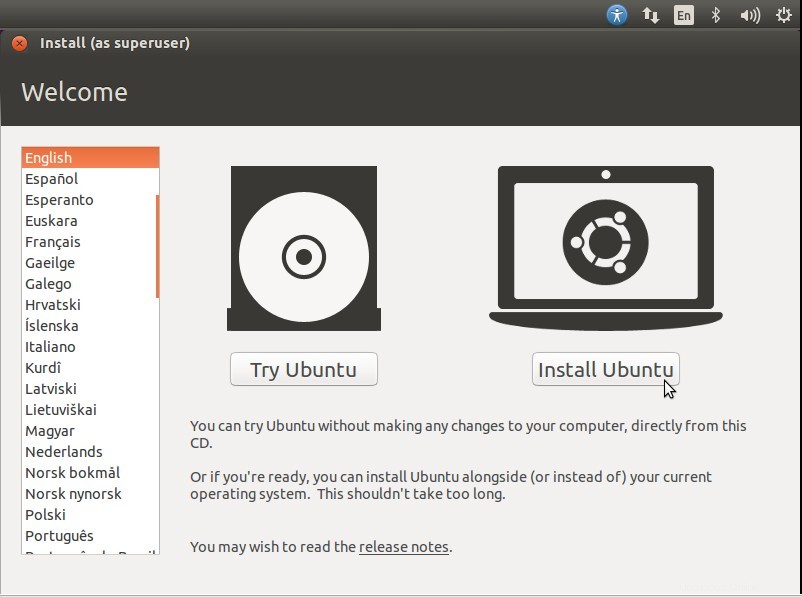
Paso:3 Comprobar el requisito previo de instalación
Asegúrese de tener al menos 6,6 GB de espacio libre en disco y si desea descargar actualizaciones y herramientas de terceros durante la instalación, marque ambas casillas y asegúrese de que el sistema esté conectado a Internet
- Descargar actualizaciones durante la instalación
- Instala este software de terceros

haga clic en Continuar….
Paso:4 Seleccione el tipo de instalación
Si su sistema tiene un disco duro nuevo y no tiene nada instalado, puede elegir la primera opción "Borrar disco e instalar Ubuntu".
Si desea un sistema de archivos basado en LVM, use la tercera opción "Usar LVM con la nueva instalación de Ubuntu"
Si desea crear una tabla de particiones personalizada, use la última opción "Algo más"
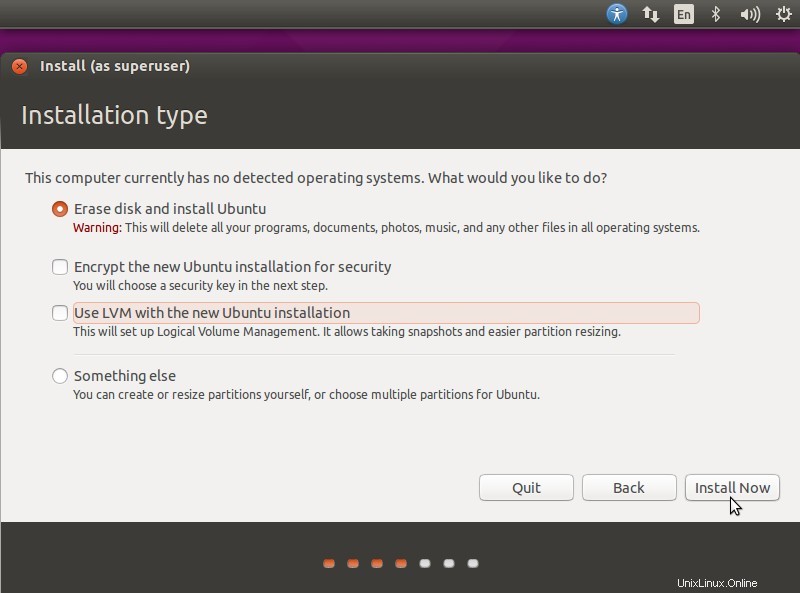
Haga clic en Instalar ahora….
Confirmar para escribir cambios en el disco
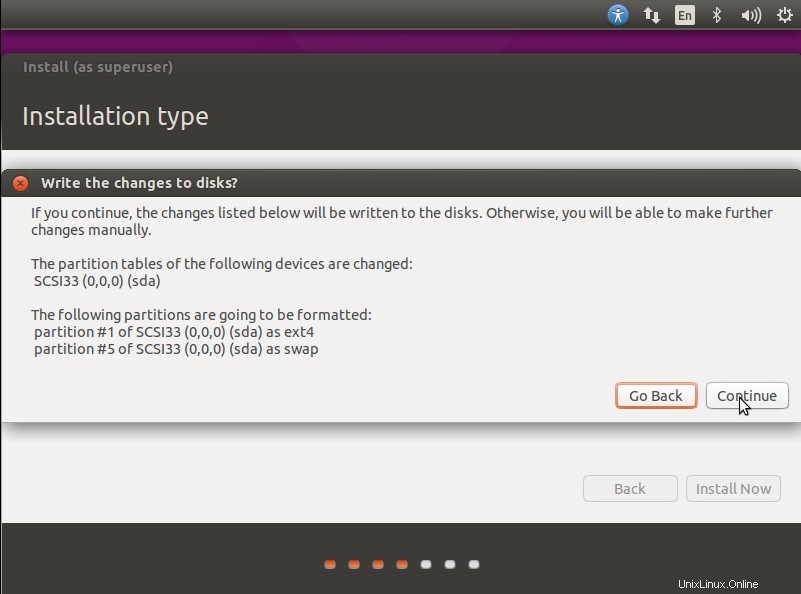
haga clic en Continuar….
Paso:5 Seleccione su zona horaria respectiva
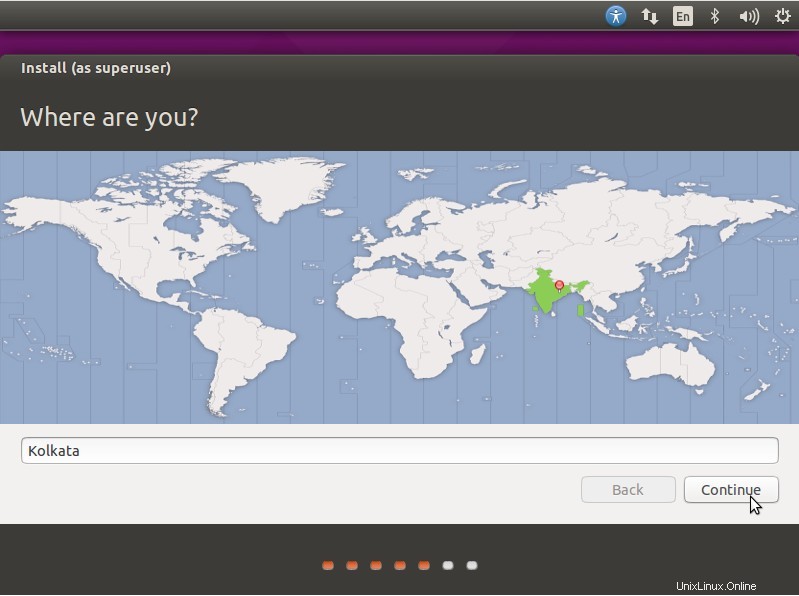
Paso:6 Seleccione su diseño de teclado respectivo
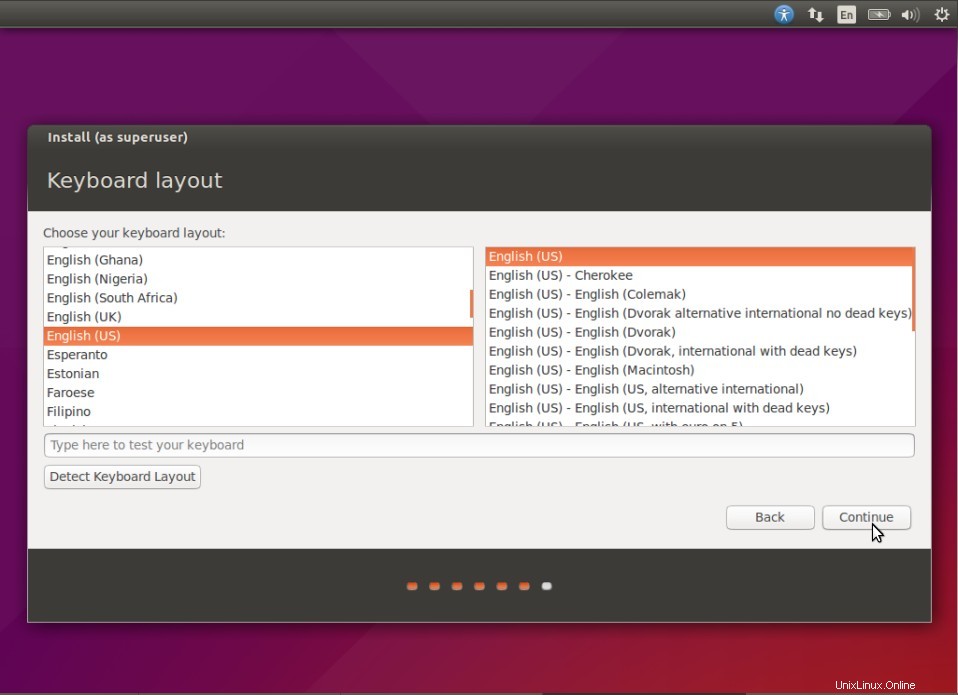
Haga clic en Continuar…
Paso:7 Establezca el nombre de host de su sistema y las credenciales de usuario que se utilizarán después de la instalación.
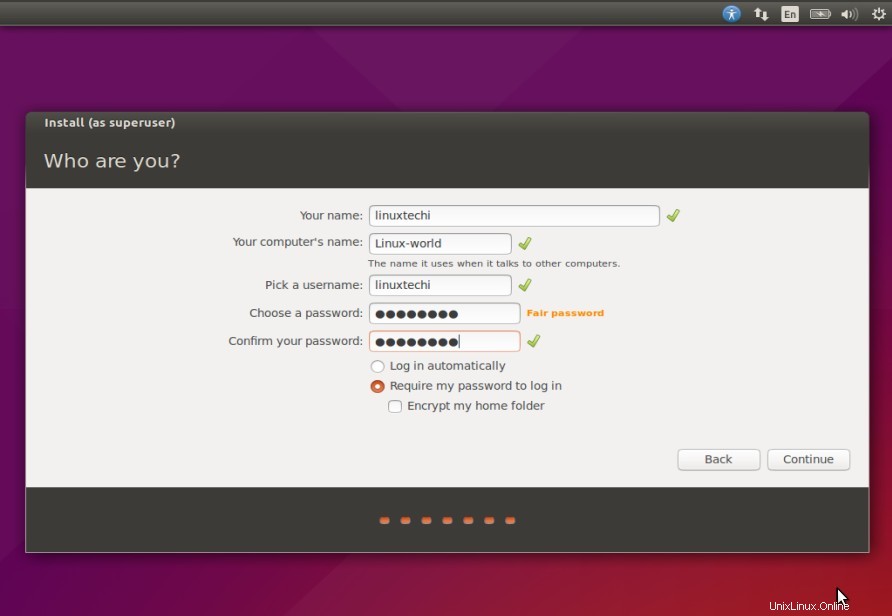
Haga clic en Continuar….
Paso:7 Como se muestra a continuación La instalación ha comenzado.
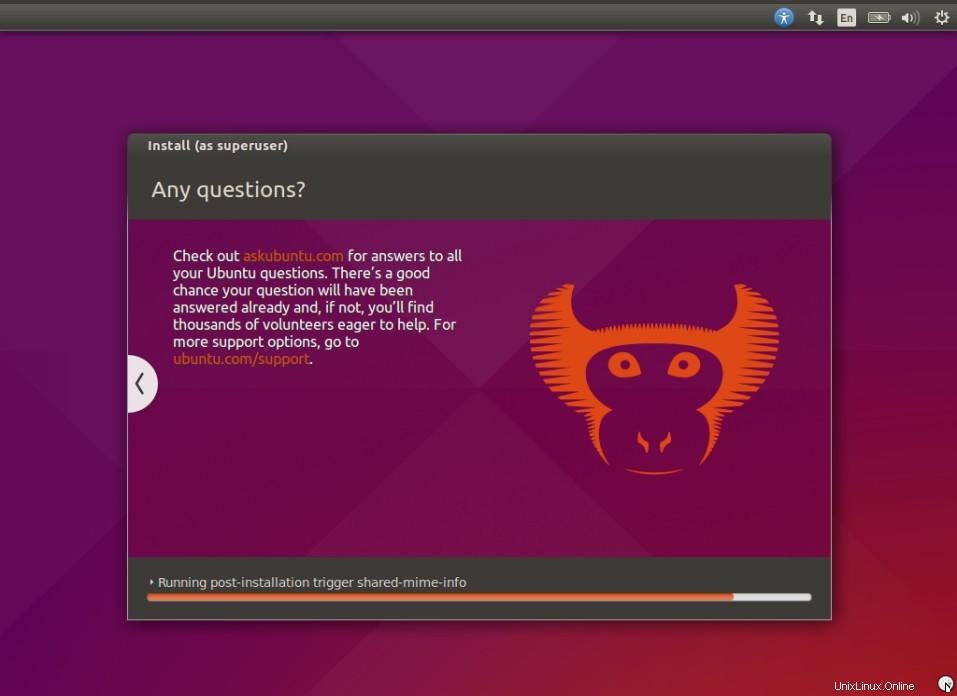
Una vez que se complete la instalación, le pedirá que reinicie la máquina.
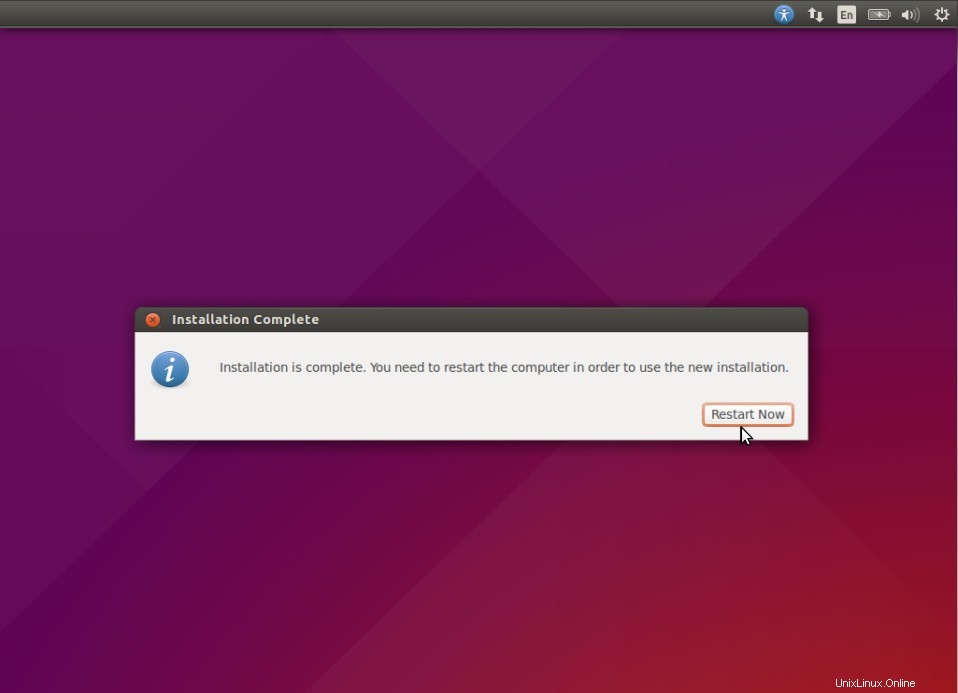
Haga clic en "Reiniciar ahora ”
Paso:8 Pantalla de inicio de sesión después de reiniciar.
Utilice el mismo usuario y sus credenciales que hemos establecido durante la instalación.
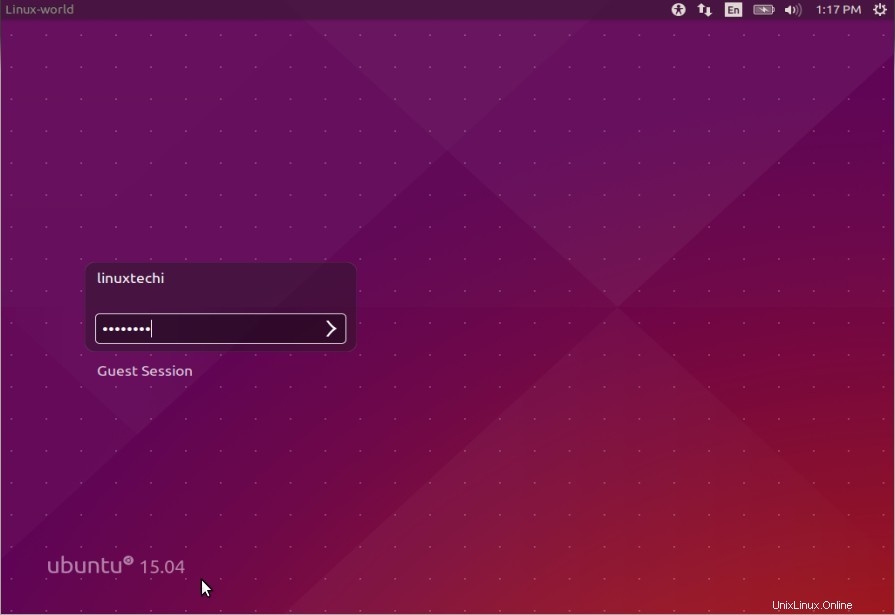
Obtendremos la siguiente pantalla después de ingresar las credenciales.
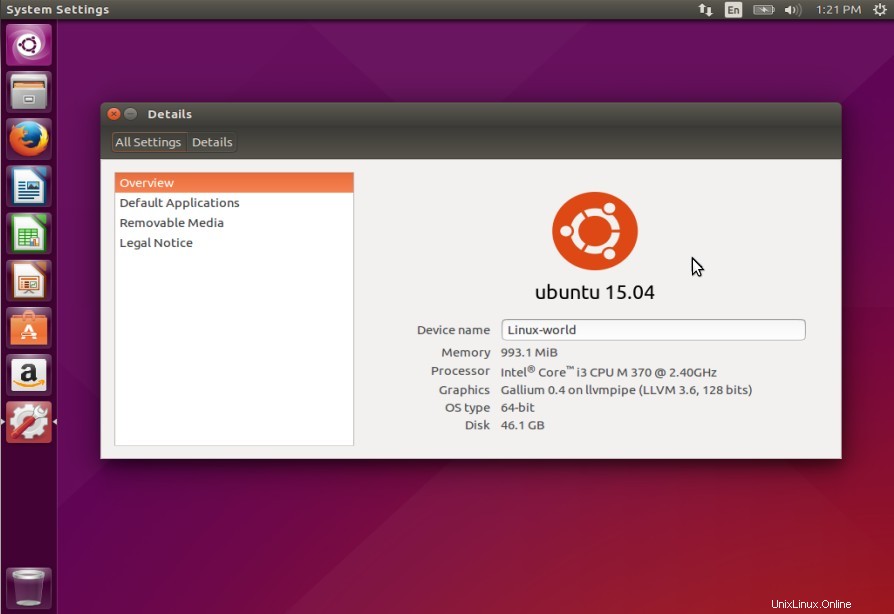
La instalación de Ubuntu 15.04 está completa ahora. Disfruta y diviértete con la última versión de Ubuntu Linux 🙂